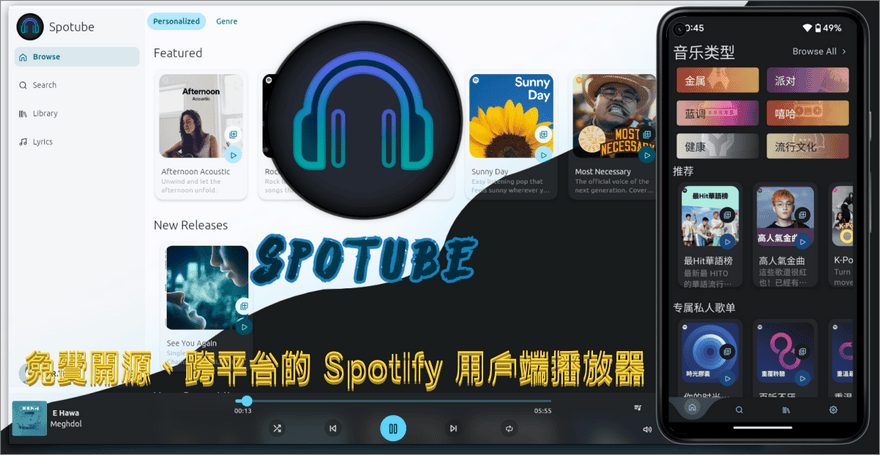
Spotube 是一個開源的 Spotify 用戶端音樂播放器,無需高級帳戶即可享受無廣告體驗,支援 Windows、Mac、Android、Linux 系統。這款應用程式並非直接播放 Spotify 音樂,而是透過 Spotify API 獲取音樂資訊,然後播放 YouTube、Piped 或 Jiosaavn 平台上的音訊。
軟體介紹:
Spotube 具有無廣告、下載音樂、建立/管理播放清單、搜尋歌曲、專輯和播放清單等功能,前提是必須登入 Spotify 帳戶,其中以 Android 版本較為簡單,點擊「設置>與 Spotify 連接」會導向官方登入頁面,登入帳戶即可在應用程式中同步資料。
使用 Windows、Mac 桌面版本則要先在瀏覽器上登入 Spotify 網站,接著複製 cookie 中的 sp_dc、sp_key (或 sp_gaid)值。安裝軟體後,打開登入畫面會有操作教學,也能參考本文說明。
軟體名稱:Spotube
授權型式:免費
介面語言:簡體中文/英文
作業系統:Windows、Mac、Linux、Android
官方網站:https://spotube.krtirtho.dev/
(2025/03/17 軟體更新 v4.0.2 版本)
Spotube 使用說明:
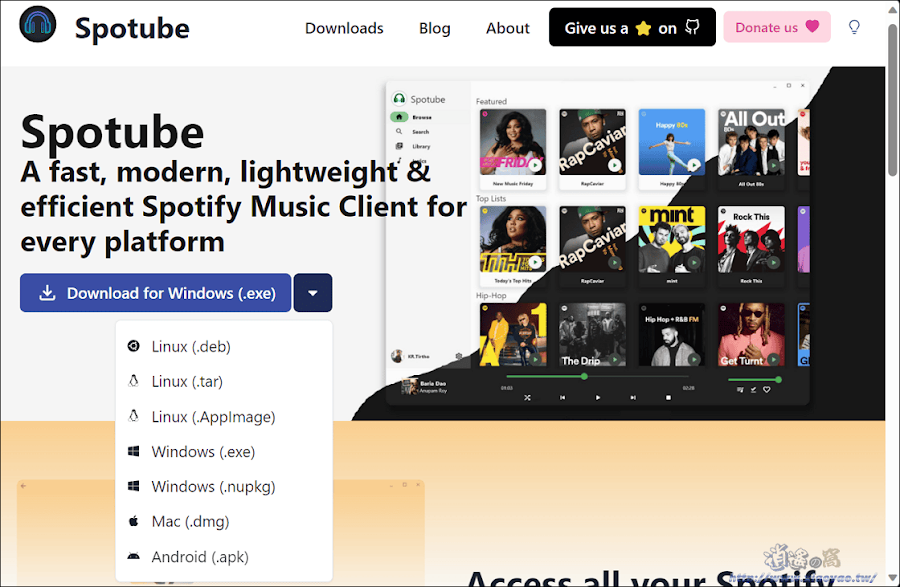
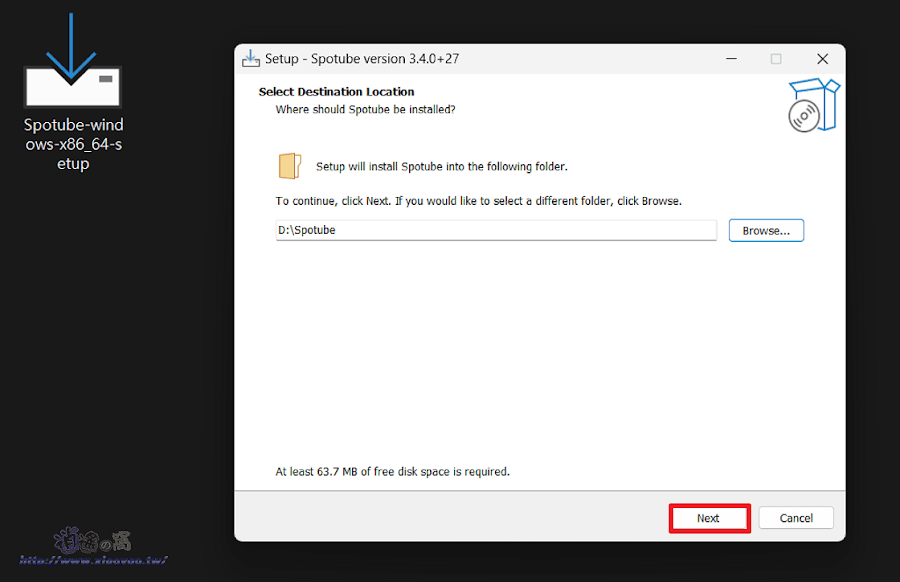
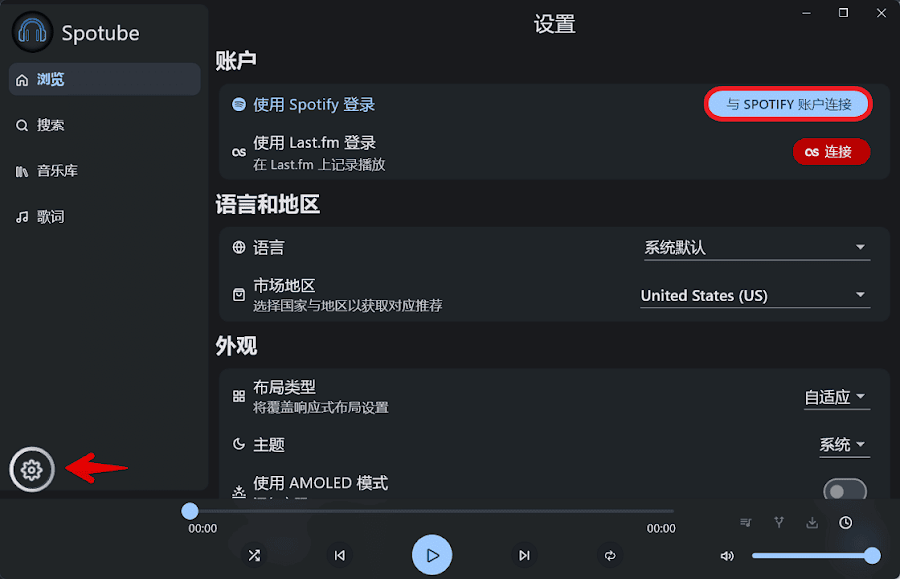
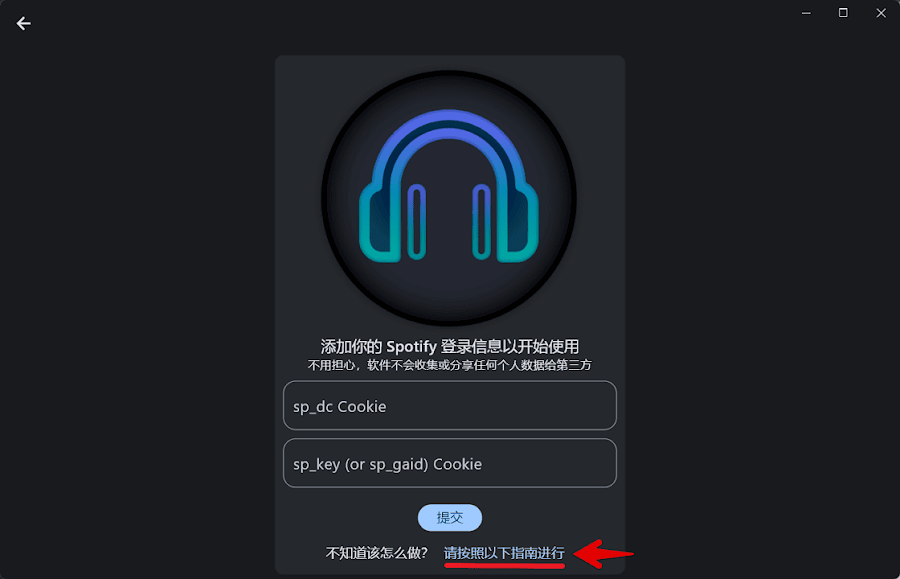
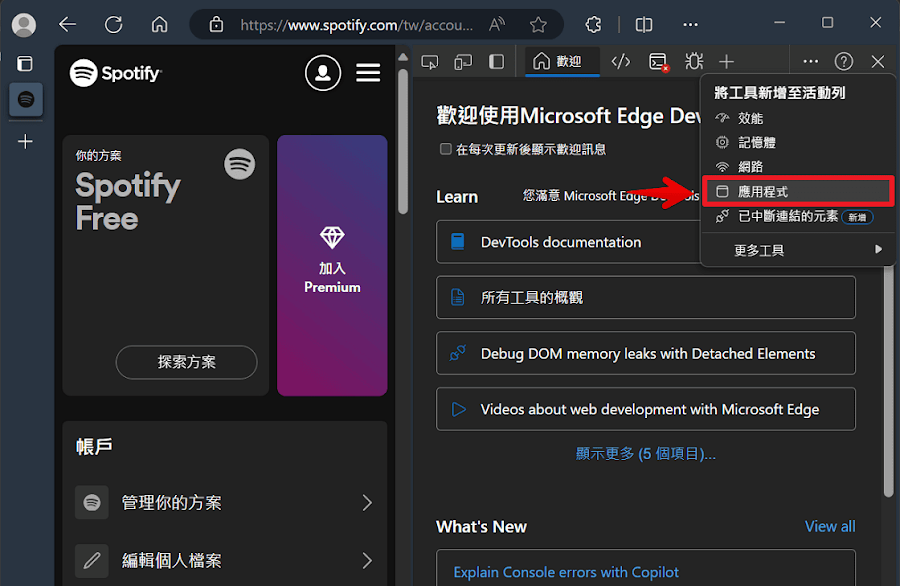
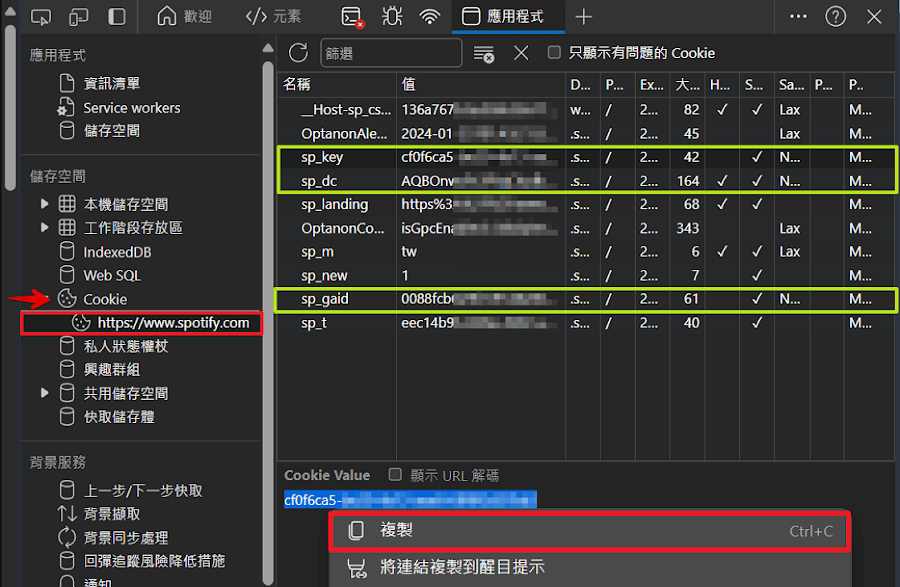
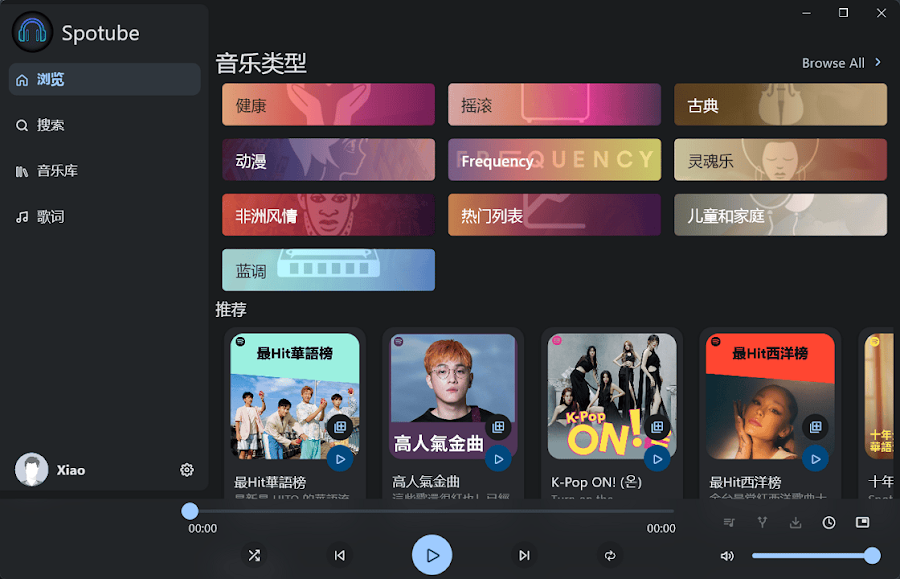
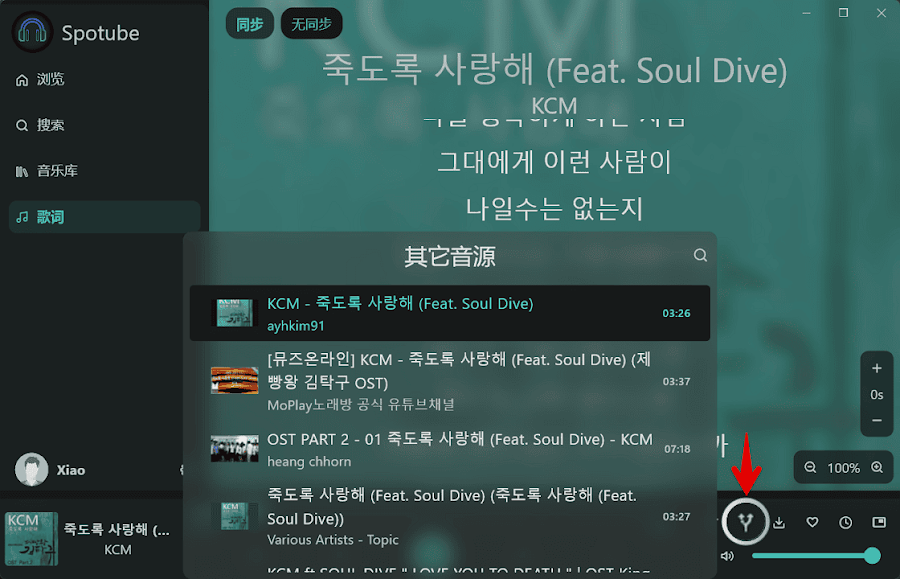
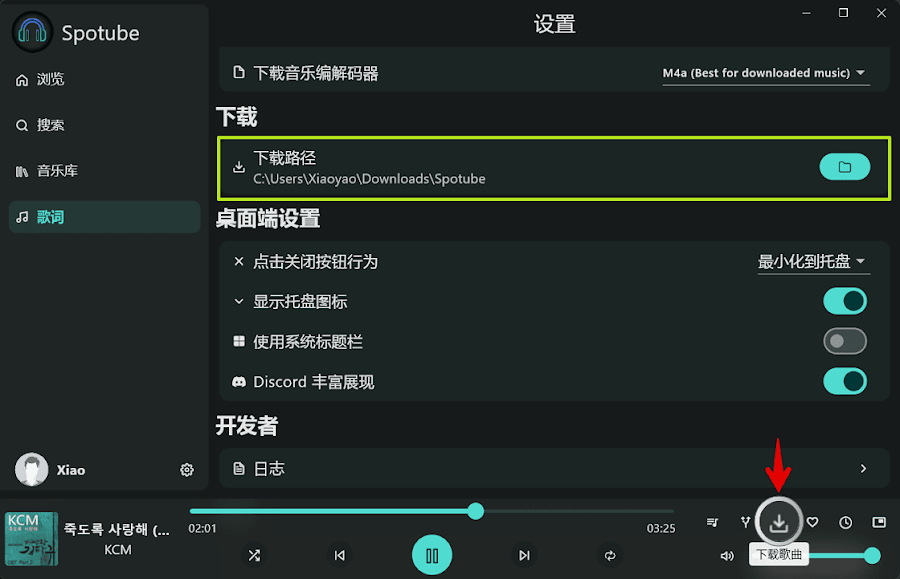
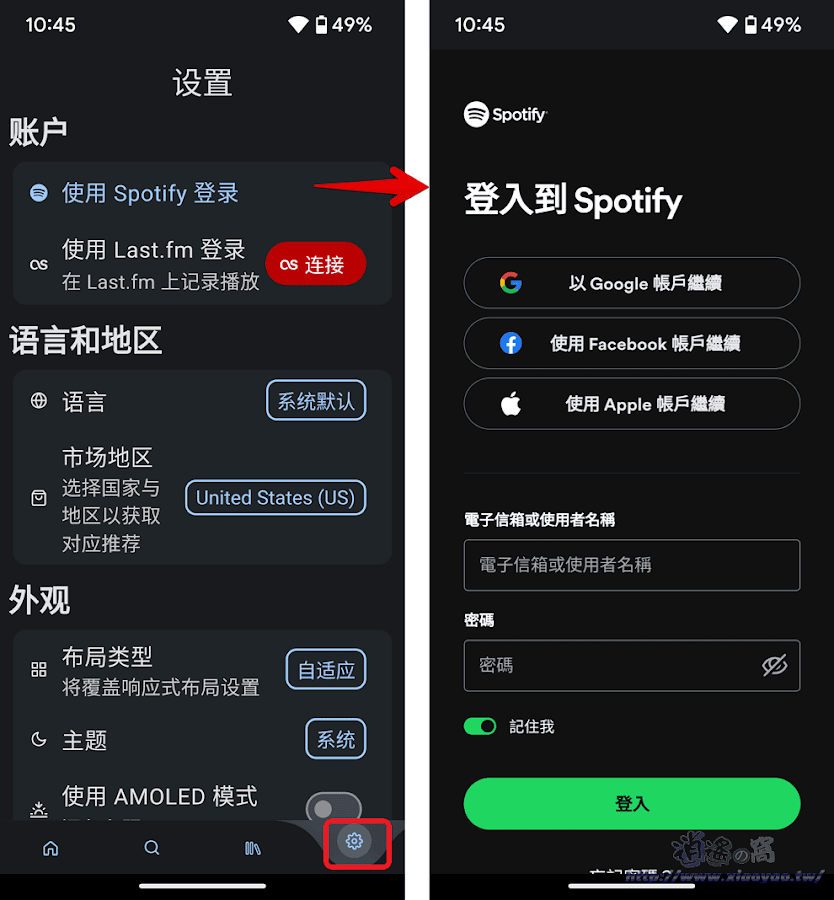
延伸閱讀:
0 留言